Cara Simpan Artikel untuk Membaca Kemudian dengan Pocket
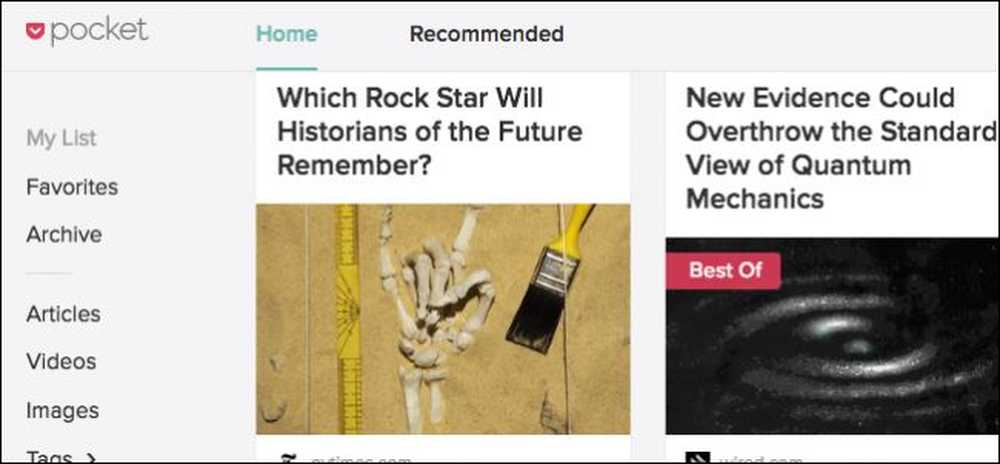
Penanda buku begitu dekad lalu. Sekiranya anda mencari artikel dalam talian yang ingin anda simpan untuk kemudian, teruskan di Pocket-perkhidmatan web percuma yang menyimpan artikel dan menyegerakkannya ke semua peranti anda, tanpa iklan atau pemformatan yang tidak perlu. Anda juga boleh membaca di luar talian.
Membacanya kemudian perkhidmatan banyak, dan sementara anda mungkin sudah mempunyai kegemaran, pilihan kami adalah Pocket, yang sepertinya akan melakukan semuanya lebih baik daripada yang lain. Pasti, alternatif ini mempunyai merit mereka, seperti ciri Pembaca Safari pada iOS dan OS X, tetapi Pocket dikemas (tiada pun dimaksudkan) dengan pilihan dan ciri tanpa merasa kembung dan sukar dikawal.
Sekiranya anda tidak pernah mencuba Pocket, maka perkara pertama yang anda akan lakukan adalah kepala ke laman web mereka dan membuat akaun. Kemudian, pasangkan pelanjutan untuk penyemak imbas web atau sistem pengendalian pilihan anda. Pengguna Chrome, pasang sambungan Chrome di sini. Anda juga boleh memasang Pocket untuk Safari jika anda menggunakan Mac, dan juga memasangnya di Mozilla Firefox, atau Microsoft Edge jika anda seorang Windows Insider. Jika anda menggunakan penyemak imbas lain, lakukan carian Google yang cepat untuk melihat apakah ia tersedia untuk anda.
Jika anda menggunakan iPhone atau iPad, anda perlu mendapatkan Pocket untuk iOS. Sama berlaku jika anda menggunakan Mac atau anda separa pada peranti Android.
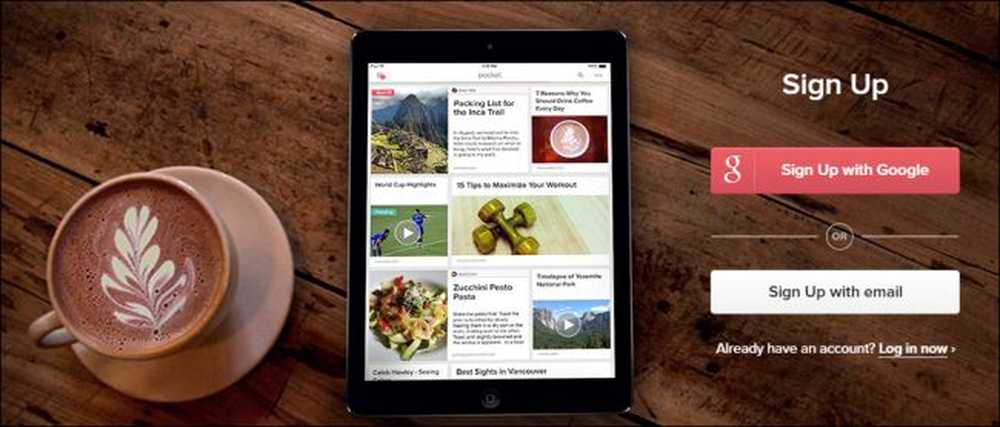
Anda juga boleh menambah perkara ke Pocket menggunakan bookmarklet, atau melalui e-mel.
Untuk tujuan demonstrasi kami, kami akan menunjukkan sebahagian besar skrin kami menggunakan Google Chrome, tetapi sambungan Pocket harus berfungsi hampir sama pada semua penyemak imbas. Kami juga akan menumpukan pada laman web GetPocket tetapi juga membincangkan klien Pocket.
Ciri-ciri Pocket semua sama tidak peduli apa yang anda gunakan, mereka hanya akan diatur secara berbeza.
Cara Simpan Laman Web dan Artikel ke Pocket
Mari mulakan dengan menyimpan beberapa halaman web (kerana, selepas semua, itulah yang Pocket adalah semua tentang). Anda mempunyai beberapa pilihan di sini.
Menggunakan Pocket Extesnsion
Pelanjutan pelayar Pocket adalah cara yang paling berkuasa untuk menyimpan artikel kepada Pocket, jadi kami akan menunjukkan yang pertama. Apabila anda tiba di halaman web (artikel, item berita, atau bagaimana cara dari laman web kegemaran seseorang), klik ikon Pocket dalam bar alat penyemak imbas.
Di Chrome, kelihatan seperti ini. Pelayar lain akan menunjukkan pop timbul yang serupa.
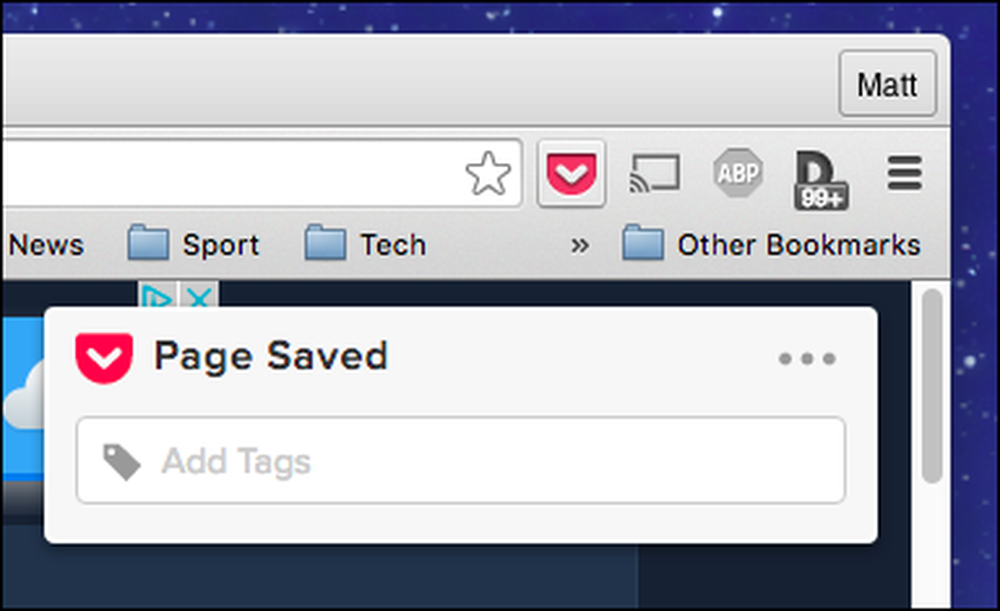
Jika anda mengklik tiga titik, anda dipaparkan pilihan lanjut: arkib atau alih keluar halaman, buka dalam Pocket, atau akses tetapan.
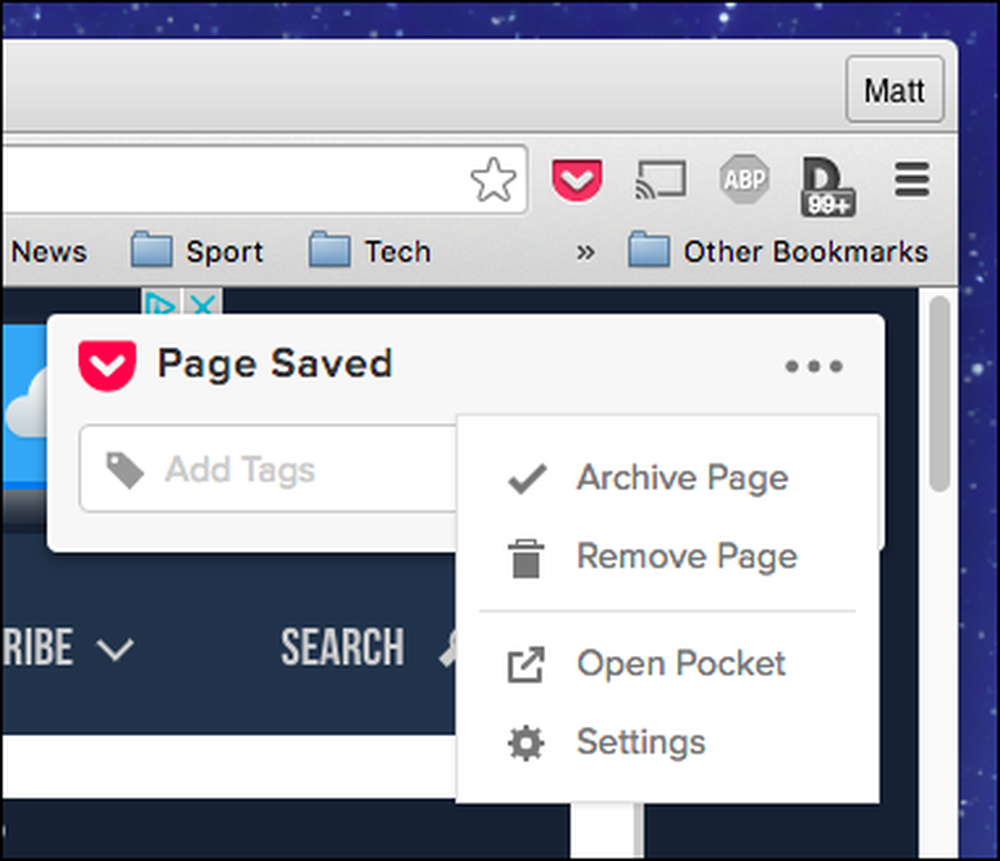
Jika anda memilih untuk menyemak tetapan, anda boleh log keluar, mengaktifkan atau menukar pintasan papan kekunci untuk menyimpan artikel, dan membolehkan perkhidmatan menyimpan pantas untuk beberapa laman web yang berbeza (Twitter, Berita Hacker, dan Reddit).
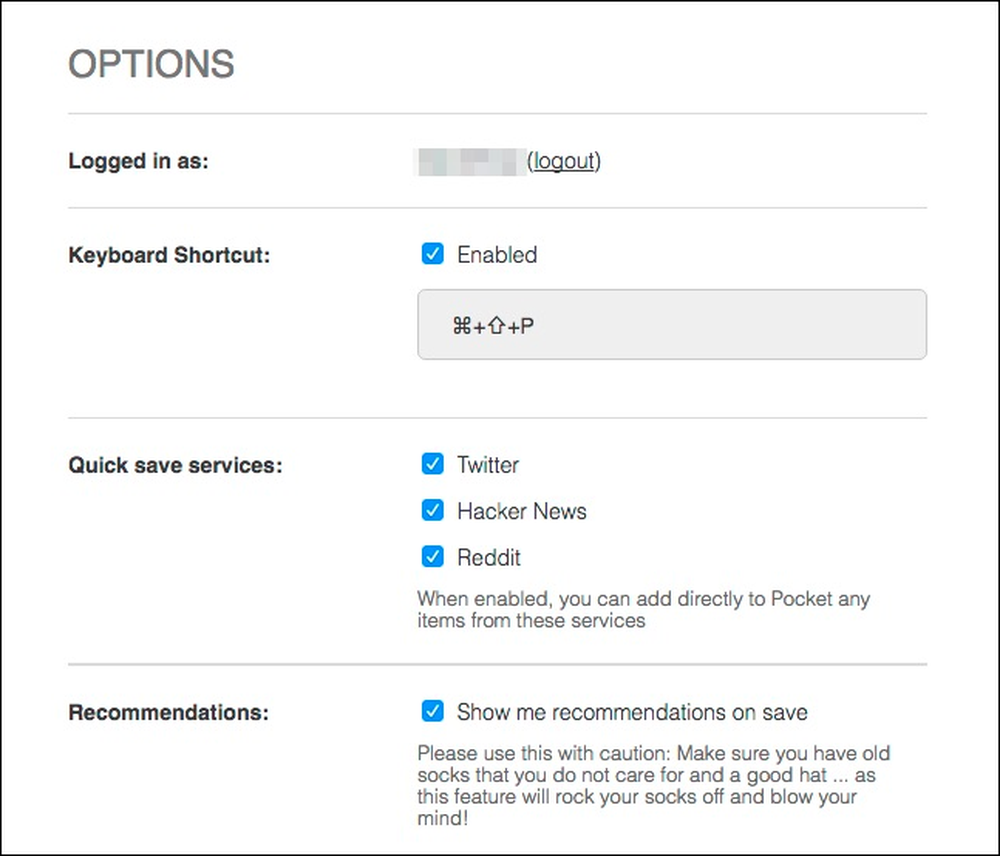
Jimat cepat boleh berguna jika anda adalah pelayar tetap Twitter, Berita Hacker, atau Reddit. Mereka pada dasarnya menambah butang saku ke halaman tersebut. Pada Reddit, sebagai contoh, anda akan melihat pilihan baru untuk menyimpan jawatan dan komen, apabila anda mendapati sesuatu yang benar-benar menarik yang anda ingin memberi perhatian lebih lanjut kemudian.
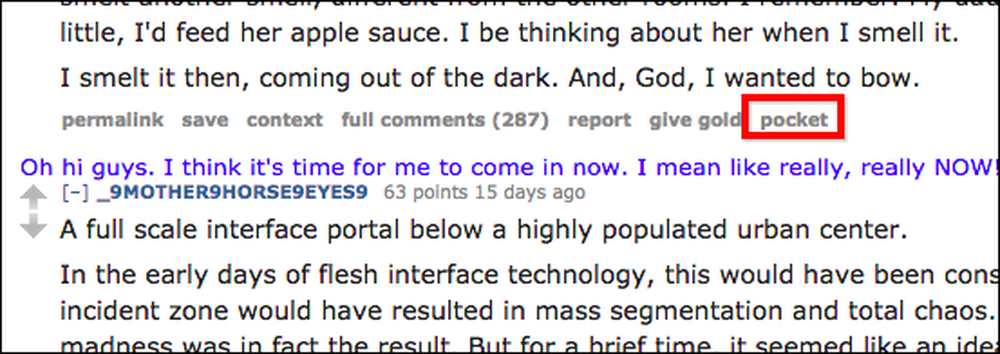
Anda mungkin juga menyedari keupayaan untuk menambah tag. Tag-tag yang hebat kerana, seperti yang anda akan temui dari masa ke masa, anda akan melakukan banyak perkara dalam Pocket anda, jadi menambah teg membuat perkara yang sangat mudah dicari kemudian.
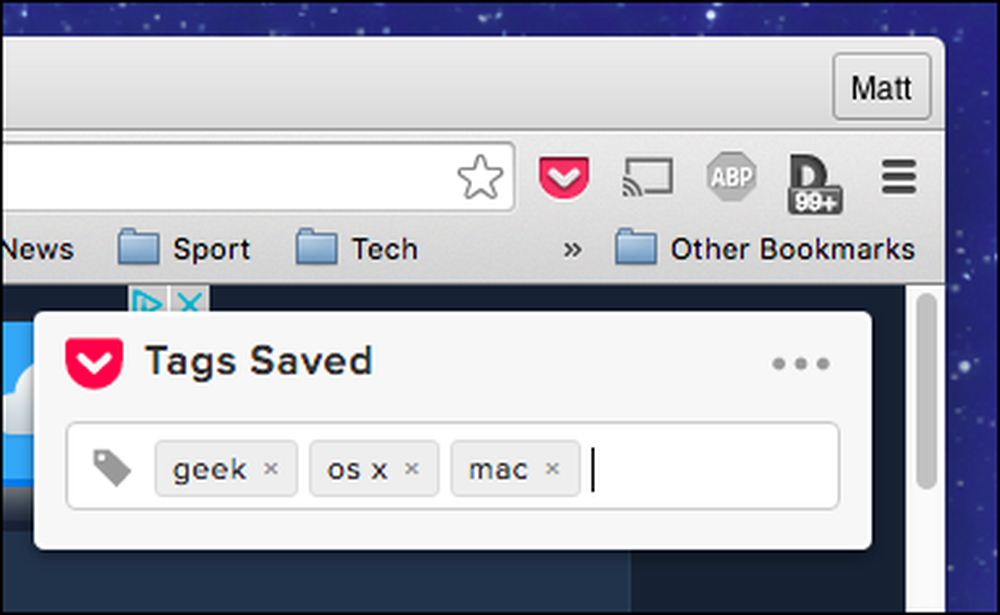
Anda tidak semestinya menambah tag apabila anda segera menyimpan sesuatu, sama ada. Anda boleh kembali kemudian dan tambahnya.
Menggunakan Pocket Bookmarklet
Pocket juga mempunyai bookmarklet, yang boleh anda tambahkan ke bar alat penanda penyemak imbas anda. Ia tidak mempunyai banyak ciri (semua itu adalah menghantar URL ke poket), tetapi anda tidak perlu memasang pelanjutan, yang bagus. Untuk menambah penanda buku, seret butang dari laman utama Pocket ke bar penanda penyemak imbas anda.
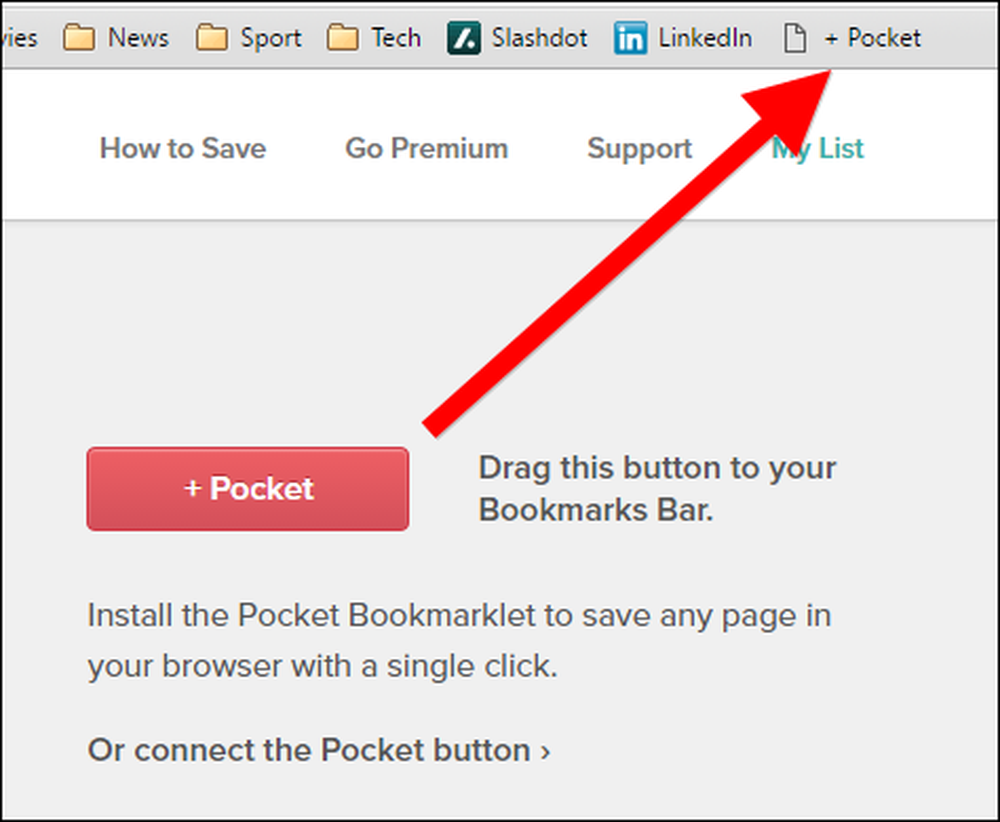
Apabila anda mencari halaman yang anda ingin simpan, cuma klik bookmarklet dan halaman akan disimpan ke senarai anda.

Kaedah ini tidak memerlukan pemasangan pelanjutan butang Pocket khas, dan anda boleh menambah teg dan melihat senarai anda juga.
Menggunakan Pocket-by-Email
Akhir sekali, jika anda berada di komputer lain yang tidak mempunyai akses kepada butang Pocket, anda boleh menambah artikel melalui e-mel juga. Melakukan ini adalah mudah mati. Hanya buka mesej baharu dari akaun e-mel yang anda gunakan untuk log masuk ke Pocket anda.
Seterusnya, alamat mesej itu untuk [email protected] dan tampal URL ke dalam badan mesej tersebut.
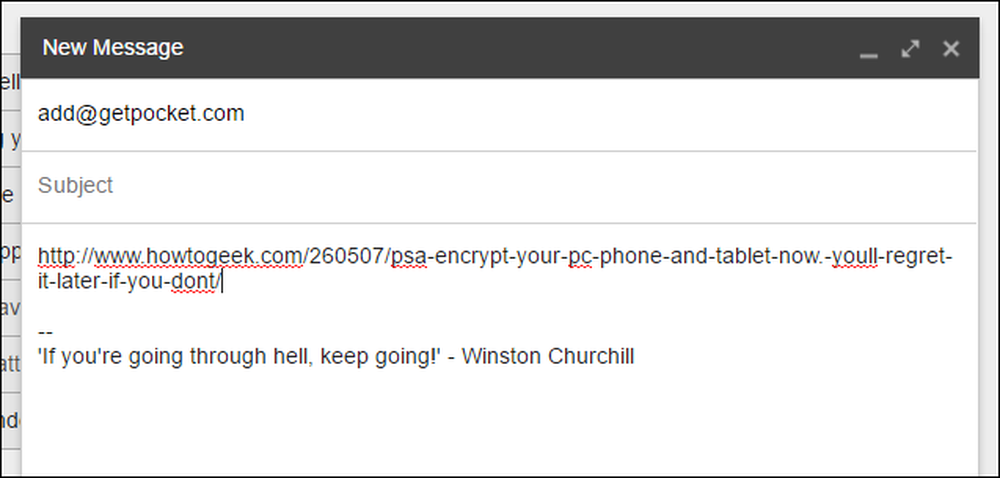
Itu sahaja-hantar mesej anda dan pautan itu akan ditambah dengan serta-merta ke senarai bacaan anda dalam Pocket.
Bagaimana untuk Mengakses Antrian Pocket Anda dari Penyemak Imbas Web
Untuk mengakses gilir Pocket anda dari mana-mana penyemak imbas web, anda perlu pergi ke GetPocket.com. Di sana, anda akan mencari semua yang anda pernah simpan.
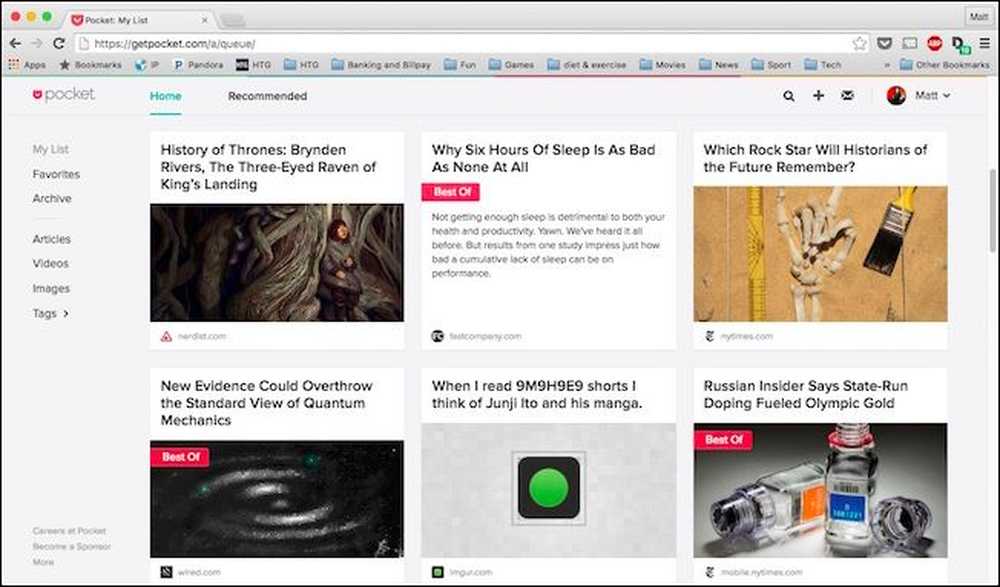
Apabila anda melayang di atas artikel dengan tetikus anda, anda akan dibentangkan dengan beberapa pilihan lanjut.
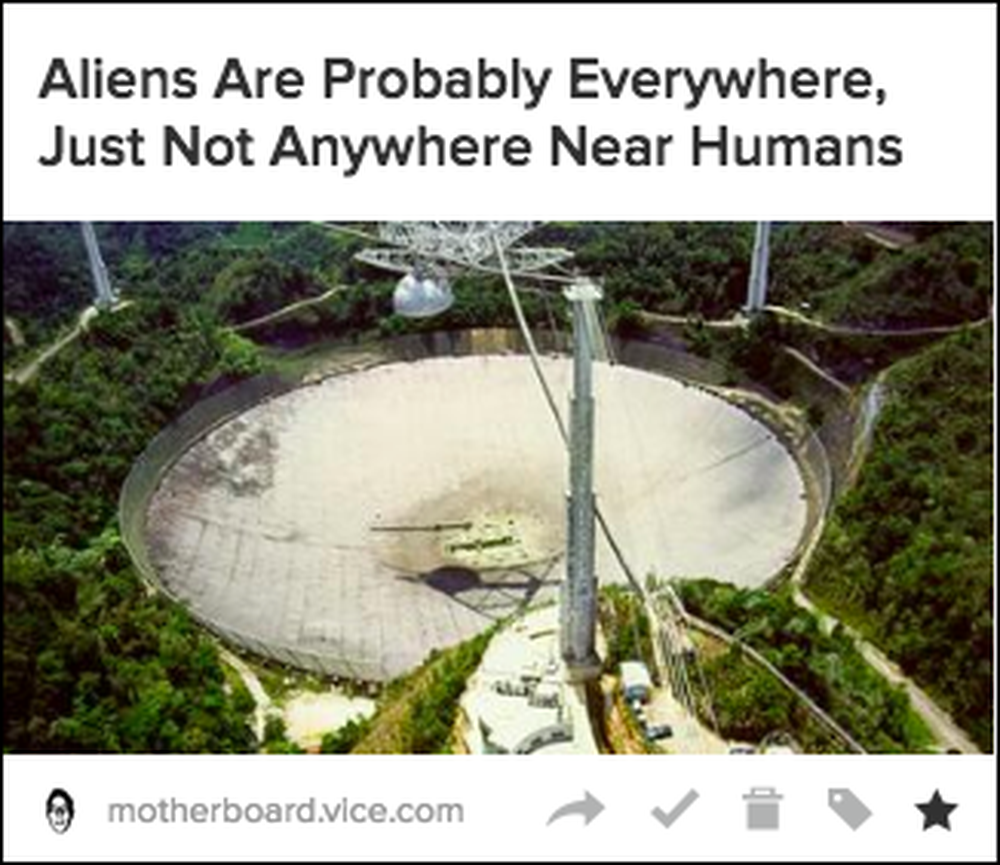
Pilihan ini (kiri ke kanan): kongsi, arsip, padam, tambahkan tag, dan kegemaran.
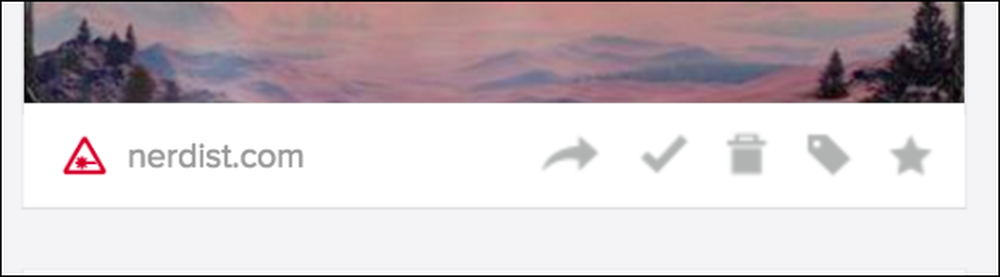
Perkongsian membolehkan anda (anda fikirkan) berkongsi artikel untuk pelbagai perkhidmatan, seperti Twitter, Facebook, dan Penimbal. Anda juga boleh Mengesyorkan sesuatu pada profil Pocket anda, atau menghantar sesuatu melalui e-mel kepada rakan. Akhirnya, anda boleh menggunakan ini untuk melihat artikel asal, yang berguna untuk apabila anda ingin berkongsi URL terus dengan seseorang melalui sembang atau teks. (Atau jika anda mahu membaca ulasan pada halaman asal.)
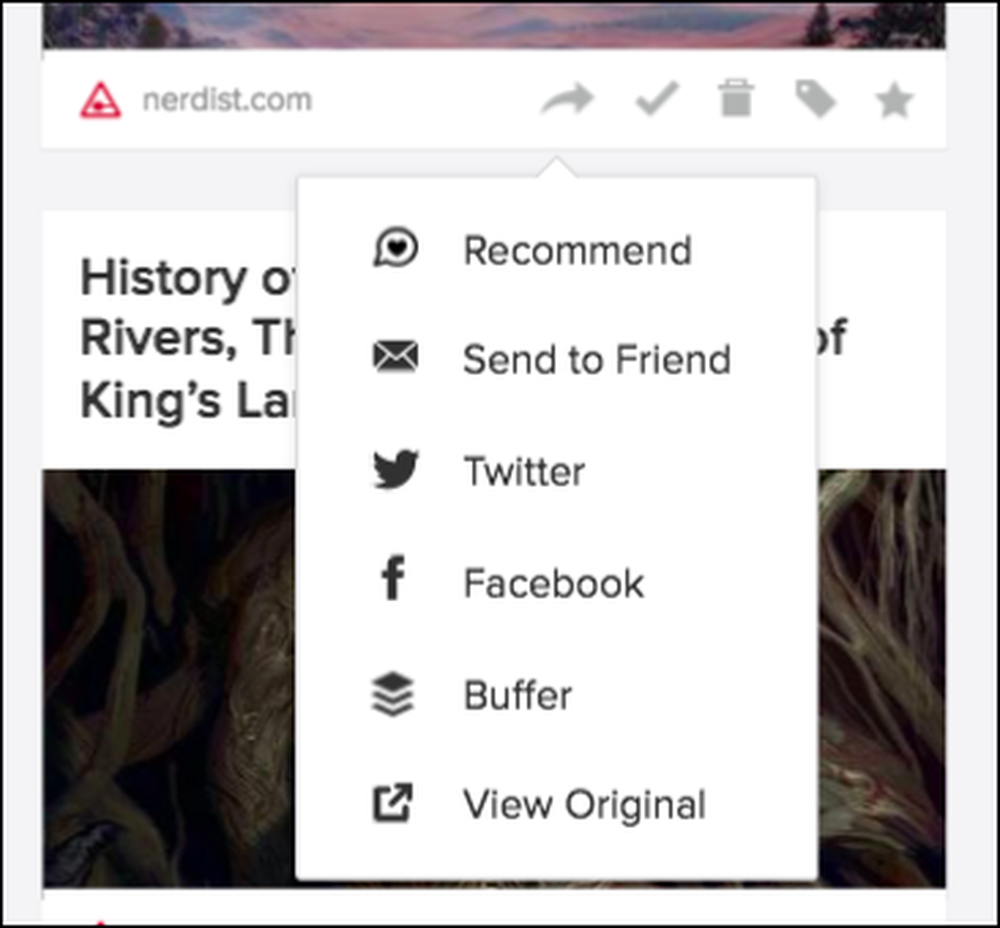
Perhatikan juga bahawa, seperti yang telah disebutkan tadi, anda boleh menambah tag dari sini. Jika anda melihat lajur navigasi di sebelah kiri, anda boleh melihat semua tag anda untuk semua item anda. Inilah cara anda dapat mencari barangan yang anda tandakan kemudian.
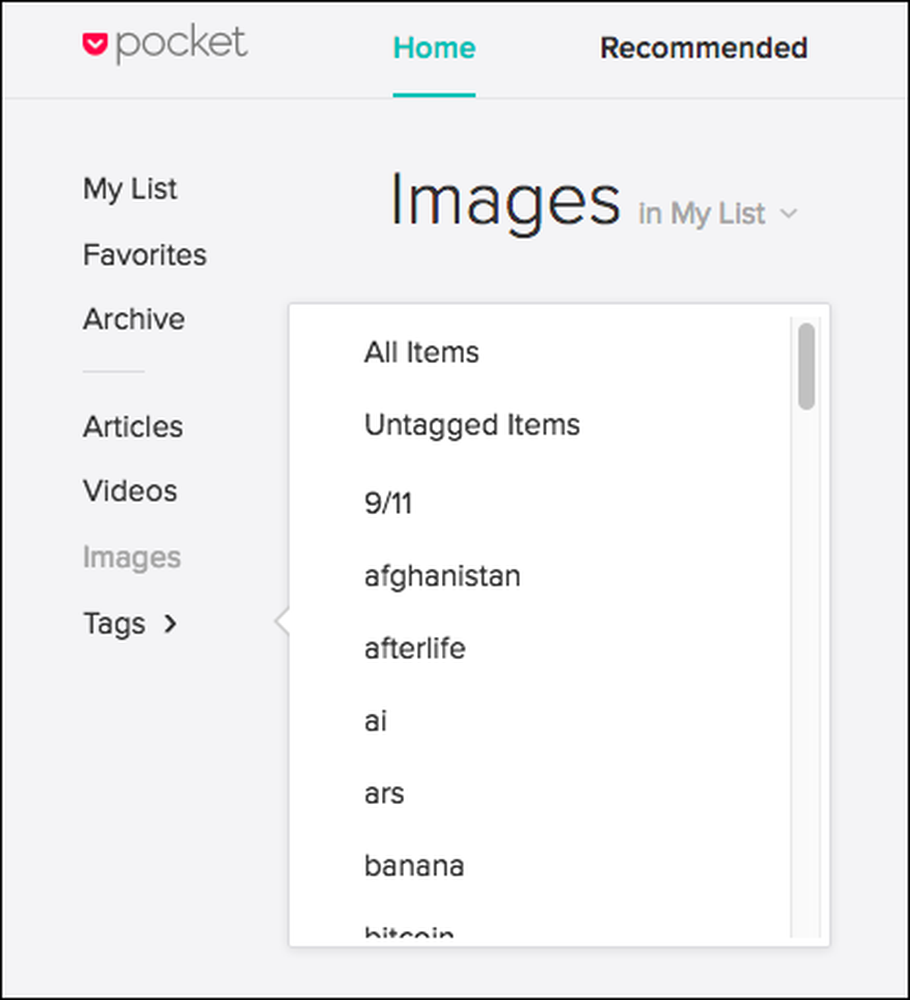
Sebagai contoh, jika anda menyimpan artikel mengenai drone tetapi tidak pasti apa yang berlaku, hanya yang anda ditandakan dengan "drone", maka anda boleh dengan mudah mempersempit semua artikel anda dalam Pocket ke yang ditandakan sebagai.
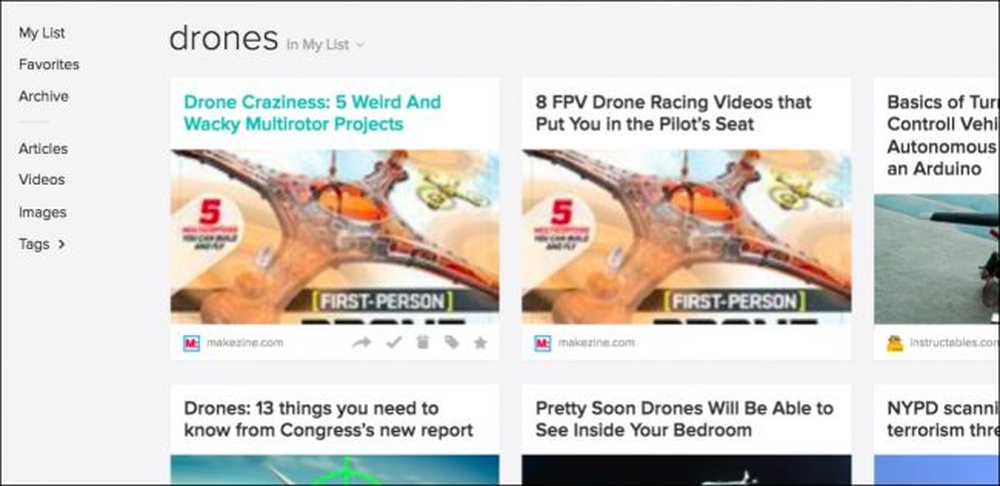
Akhir sekali, apabila anda sesuatu yang kegemaran, ia akan memasukkannya ke halaman istimewa untuk barangan yang anda ada dalam Pocket anda yang anda dapati yang patut diberi perhatian.
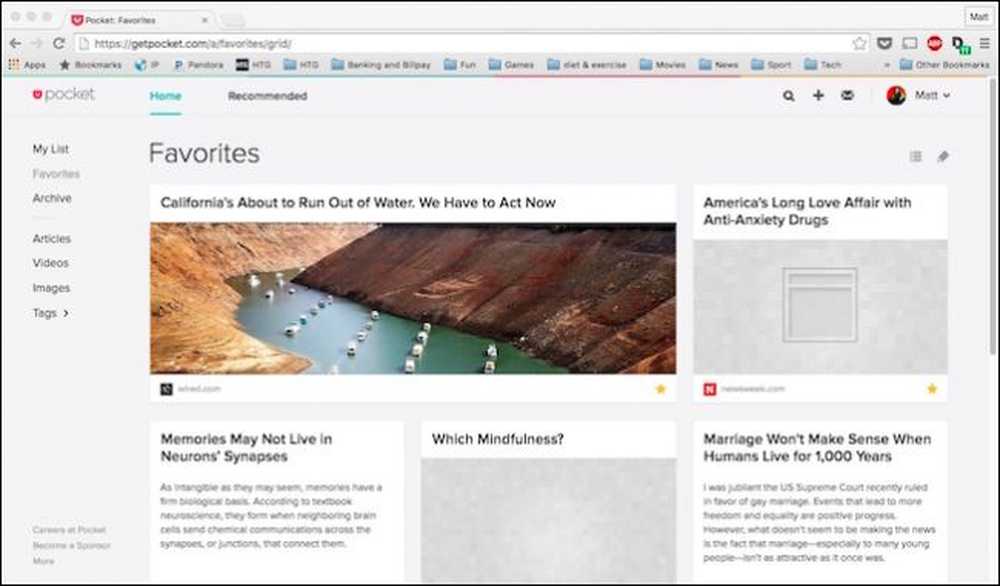
Terdapat beberapa tetapan lain yang boleh anda gambarkan semasa anda melihat sesuatu dalam barisan anda. Di sepanjang baris atas, terdapat bar alat dengan carian, tambah, dan ciri peti masuk.
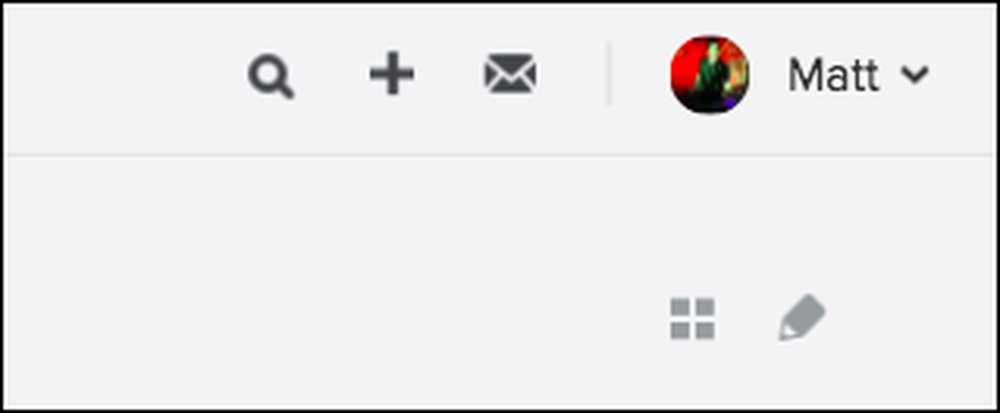
Anda mencari perkara dengan tajuk atau URL, yang jauh lebih kuat apabila anda kemudian mencari dalam hasil yang telah anda tandakan.
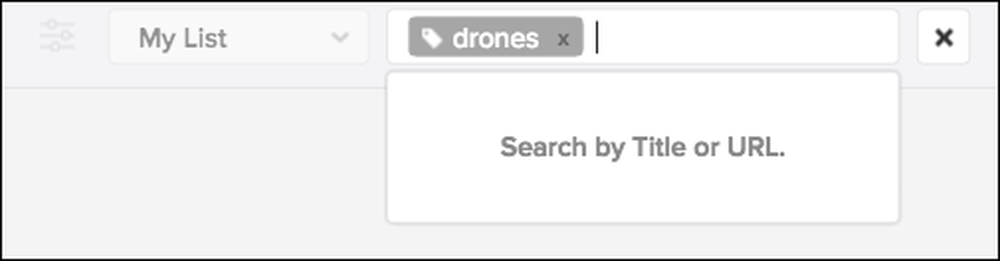
Di bawah bar alat, terdapat dua lagi ikon, yang mempunyai beberapa kuasa cantik. Anda boleh bertukar antara senarai dan paparan jubin, tetapi, di sebelah ini adalah ciri edit pukal.
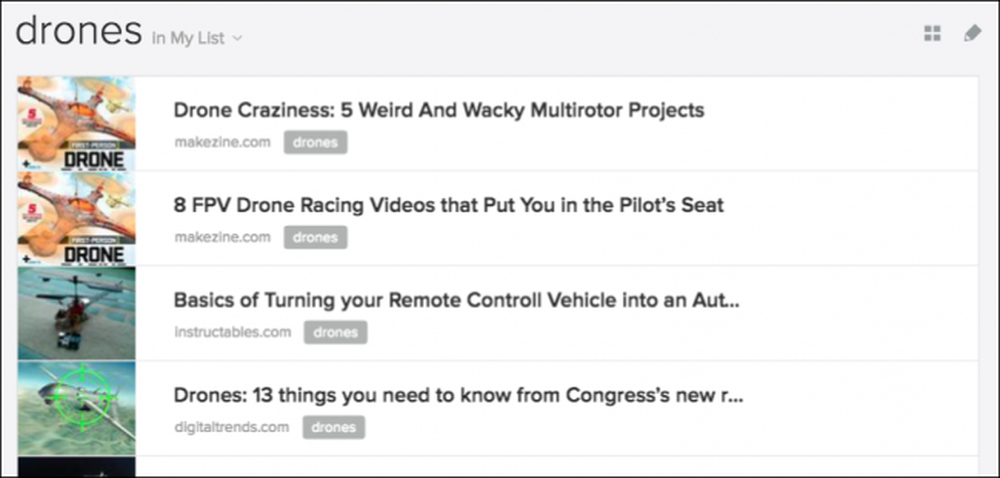
Pengeditan pukal membolehkan anda benar-benar melakukan sihir pada kumpulan besar item yang serupa. Klik, dan pilihan akan muncul di sepanjang bahagian atas, yang membolehkan anda mengarkibkan pukal, kegemaran, dan memadam item, serta menambah tag secara beramai-ramai.
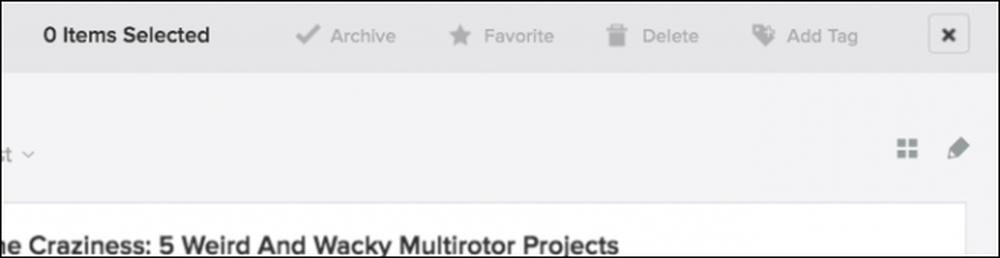
Memilih item dalam mod edit pukal dicapai seperti yang anda lakukan dalam Finder atau File Explorer, hanya gunakan kekunci pengubah suai yang sesuai ("Perintah" pada Mac, "Ctrl" pada Windows) untuk memilih item tertentu yang anda ingin mempengaruhi.
Bagaimana untuk Mengakses Gilir Pocket anda dari Telefon, Tablet, atau Mac anda
Android, iOS, dan OS X semuanya telah menetapkan aplikasi Pocket yang tersedia. Sekiranya anda menggunakan Windows atau Linux, anda secara rasmi keluar dari nasib. Terdapat beberapa aplikasi yang dicipta pengguna yang boleh anda cuba, yang mungkin sesuai dengan tagihan, tetapi jujur, penyemak imbas adalah baik untuk membaca desktop-aplikasi benar-benar bersinar di mudah alih. Bagi sesiapa sahaja yang menggunakan OS mudah alih selain daripada Android atau iOS, anda boleh berunding dengan halaman web ini untuk maklumat lanjut.
Tidak ada yang rumit tentang aplikasi rasmi, dan jika anda biasa dengan ciri dan pilihan yang terdapat di laman web Pocket, maka aplikasi Pocket akan kelihatan semula jadi kedua.
Mari melancarkan lawatan cepat melalui ciri utama iOS dan Mac untuk memberi anda gambaran sepintas lalu tentang apa yang diharapkan.
Apabila anda membuka aplikasi Pocket, anda akan melihat senarai artikel poket anda.
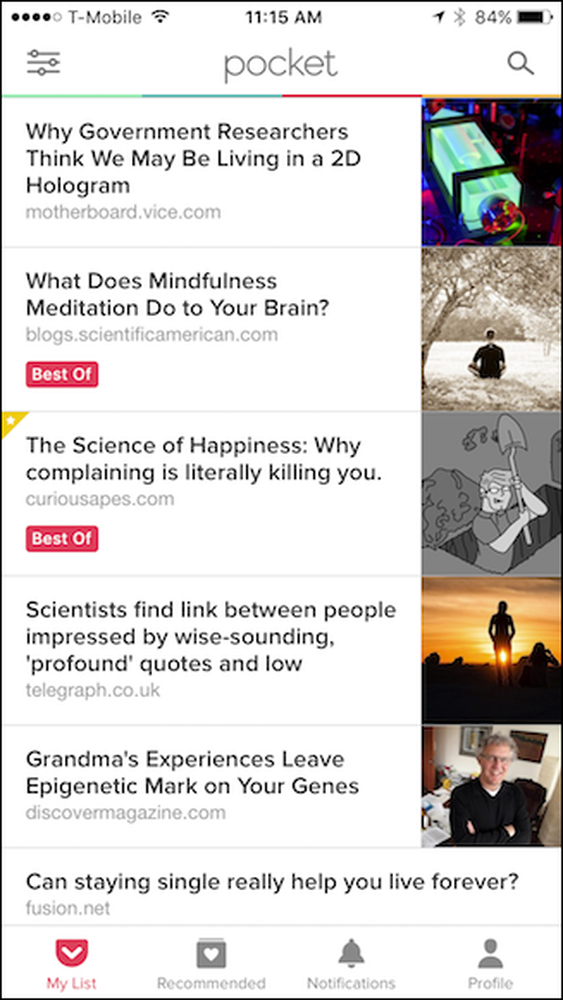
Mengklik pada artikel akan membukanya dalam paparan pembaca Pocket tanpa iklan.
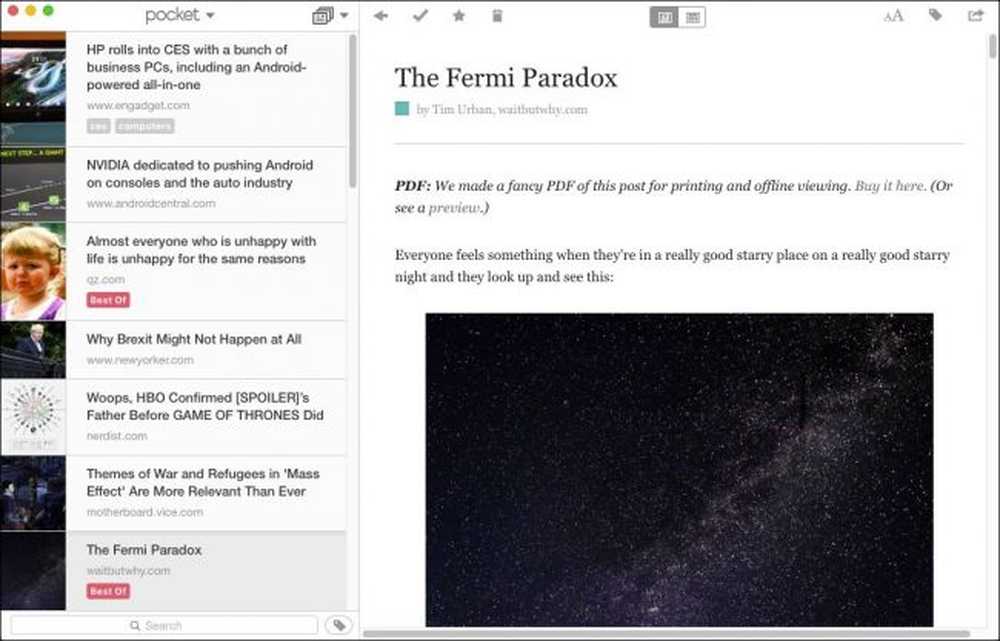
Dalam apl OS X, apabila anda mengklik ikon yang ditunjukkan dalam warna merah, ia akan membuka artikel asal (iklan dan semua) dalam pelayar terbina dalam Pocket.

Dalam apl mudah alih, klik pada artikel yang ingin anda baca, kemudian ketik tiga titik di sudut (ia akan berada di kanan atas Android).
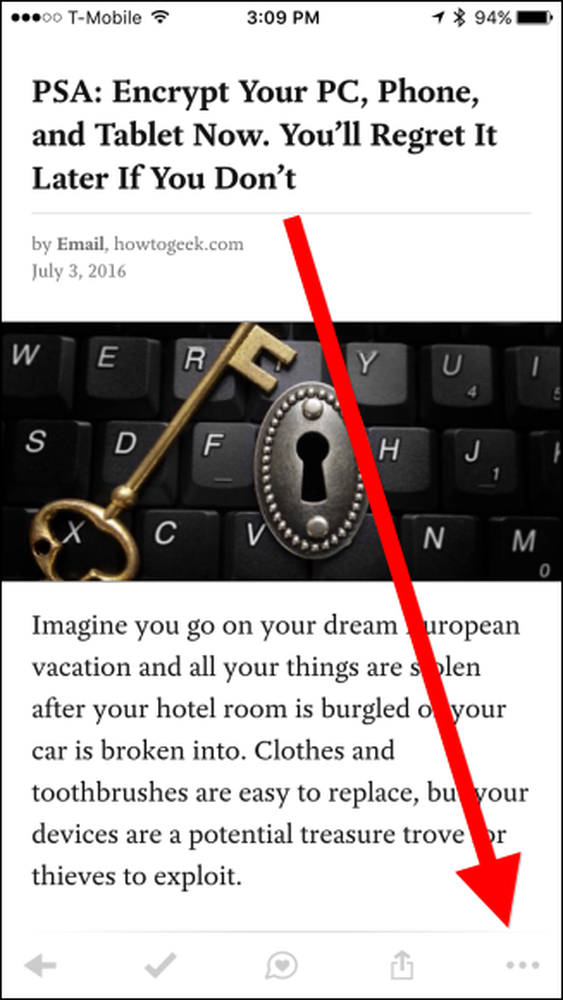
Dari menu yang dihasilkan, beberapa pilihan baru akan muncul termasuk keupayaan untuk menukar tetapan paparan, menambah tag, baca artikel untuk anda, dan tentu saja, untuk bertukar ke paparan web.
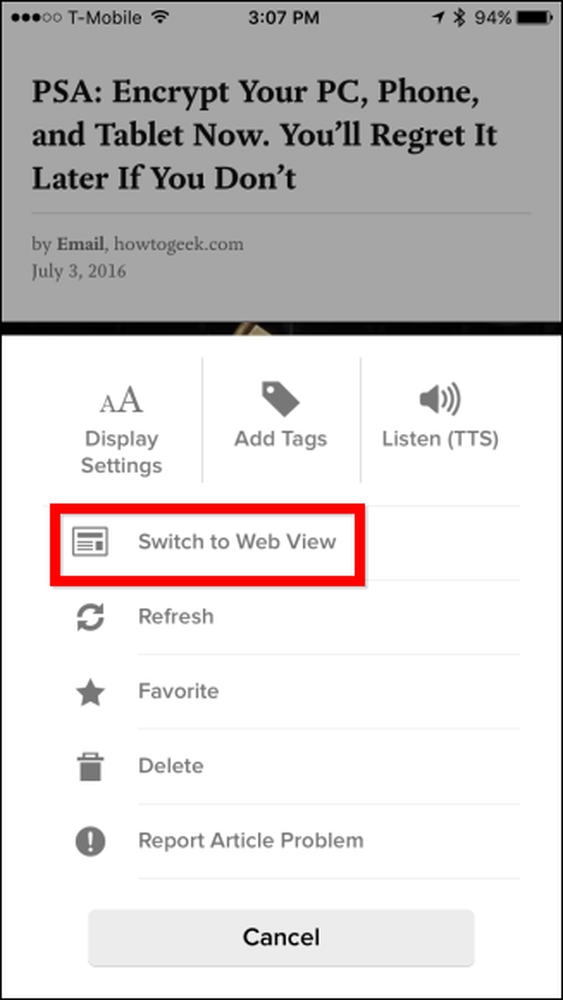
Semasa mengakses artikel dengan cara ini, akan membentangkan pilihan untuk melakukan perkara seperti
Pilihan artikel cukup jelas pada apl desktop, tetapi pada versi mudah alih, anda perlu meleret ke kiri atau ke kanan pada artikel menggunakan apl iOS, atau tekan lama menggunakan versi Android.
Kemudian, anda akan dapat (dari kiri ke kanan) tag itu, arsipkan jika anda berada dalam paparan Senarai Saya (atau kembalikan ke Senarai Saya jika anda berada di paparan Arkib), tambahnya ke Kegemaran anda, cadangkan ia , padamkannya, dan akhirnya, bagikannya.
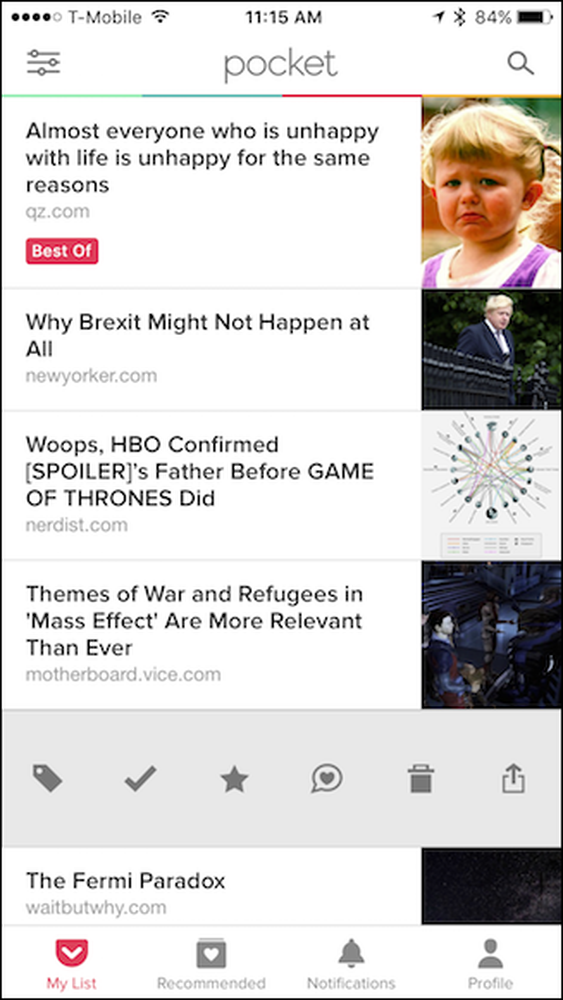
Pada apl mudah alih, anda boleh menukar teks dan penampilan pembaca, menambah tag, dan berkongsi artikel itu, dengan menggunakan tiga kawalan di sudut kanan atas.
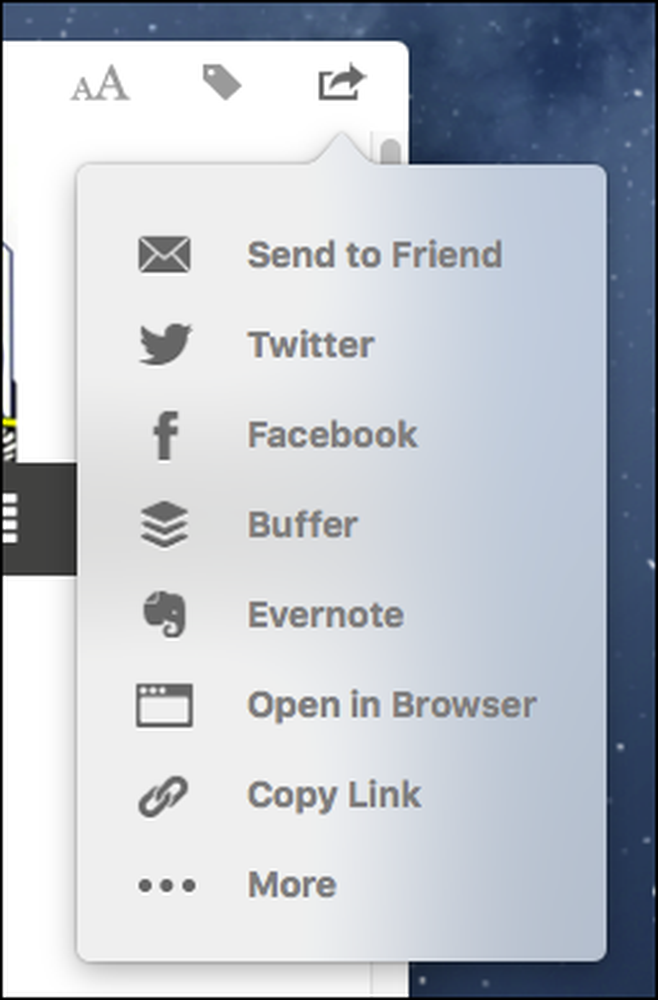
Di sepanjang bahagian bawah apl mudah alih iOS, terdapat kawalan untuk membolehkan anda menukar antara Senarai Saya, Disyorkan, Pemberitahuan, dan untuk melihat Profil anda.
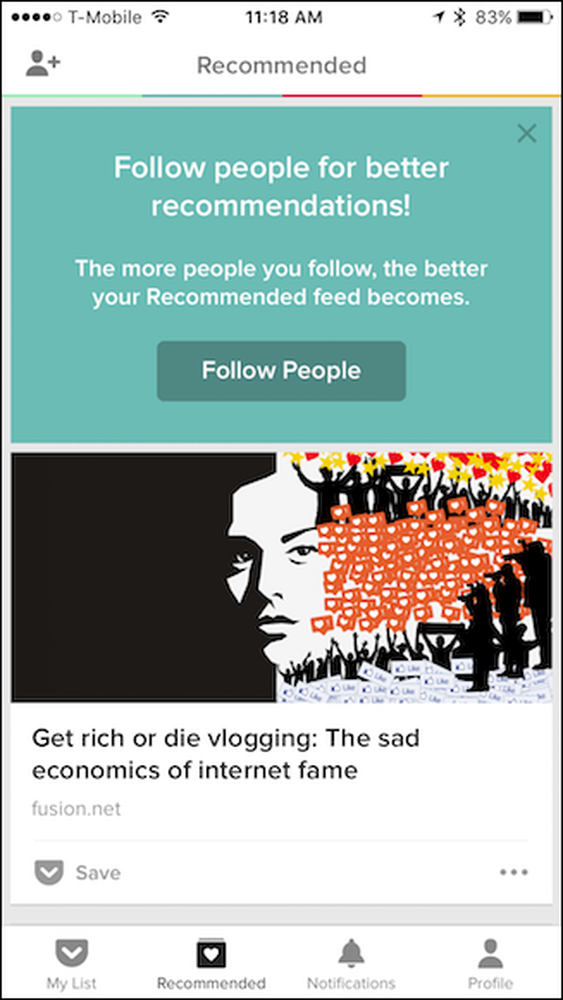
Pada versi Android, barangan diatur secara berbeza. Senarai Saya dan Disyorkan dipaparkan bersama satu sama lain, manakala skrin pemberitahuan dan profil muncul sebagai ikon di sepanjang baris atas.
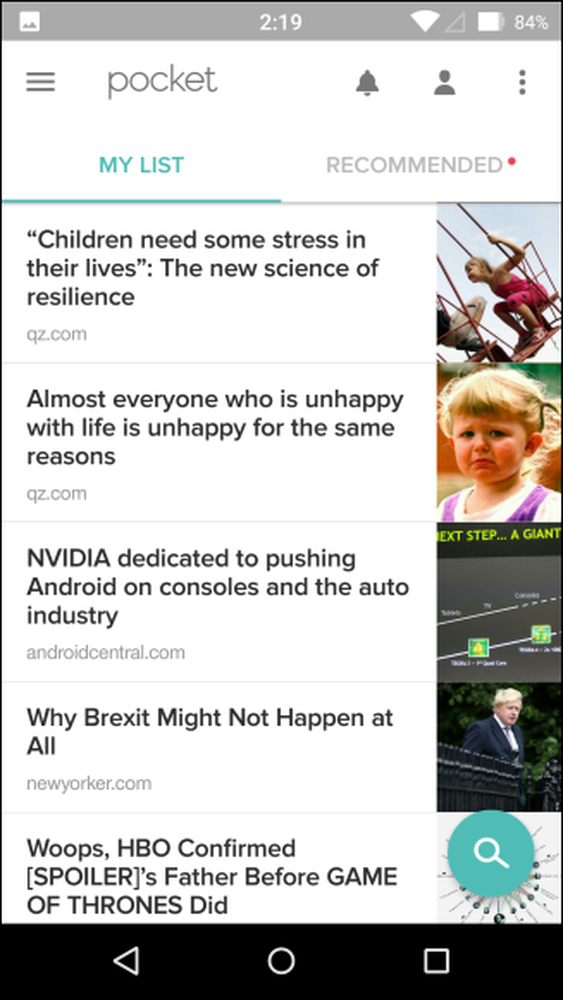
Lihat sudut kiri atas aplikasi mudah alih. Terdapat tiga baris yang menunjukkan ciri-ciri lebih lanjut.
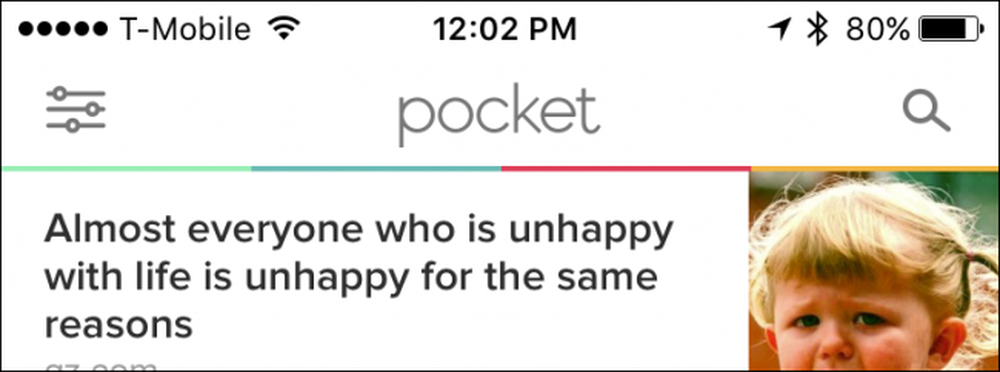
Mengetik ikon ini membuka panel navigasi yang mana anda boleh bertukar kepada pelbagai pandangan, dan lebih penting lagi, menapis artikel anda melalui tag. Penampilan antara versi iOS dan Android adalah berbeza, tetapi pilihannya hampir sama tetapi aplikasi Android termasuk pilihan untuk meningkatkan ke Premium Pocket.
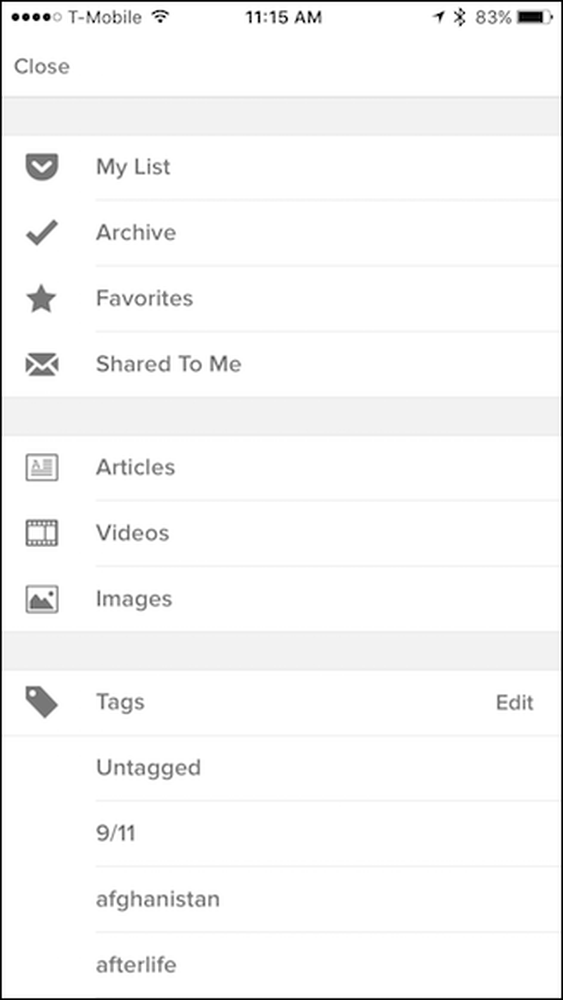
Pada aplikasi desktop, anda mahu mengklik menu Pocket di bahagian atas senarai artikel untuk menukar antara pandangan Laman Utama, Kegemaran, dan Arkib.
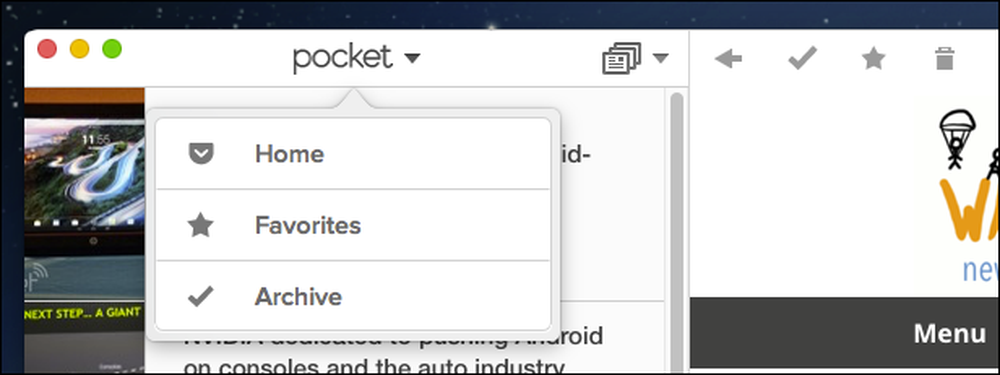
Di sebelah kanan menu itu, terdapat senarai dropdown yang akan membolehkan anda menyusun antara Semua Item, Artikel, Video, dan Imej.
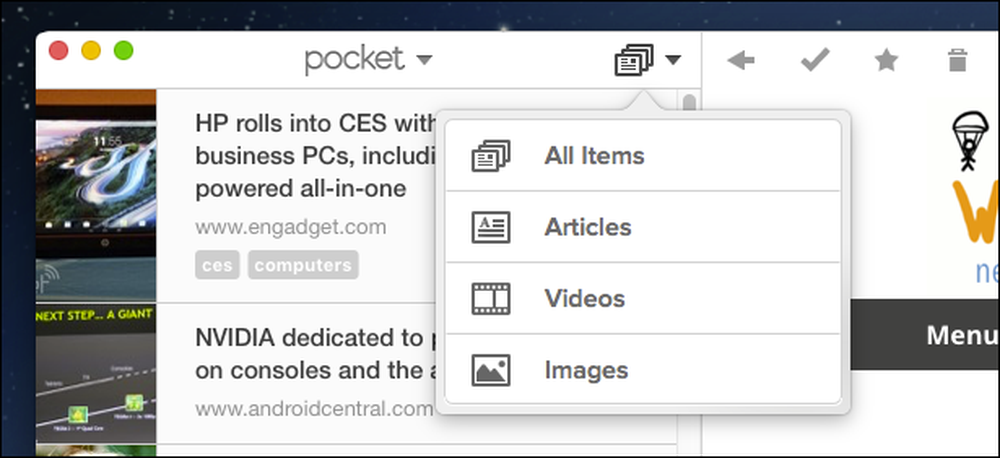
Akhirnya, di bahagian bawah senarai artikel anda, terdapat ikon tag yang akan membolehkan anda menyusun barangan anda melalui tag. Di sebelah kiri ikon ini, anda juga boleh menggunakan ciri carian.
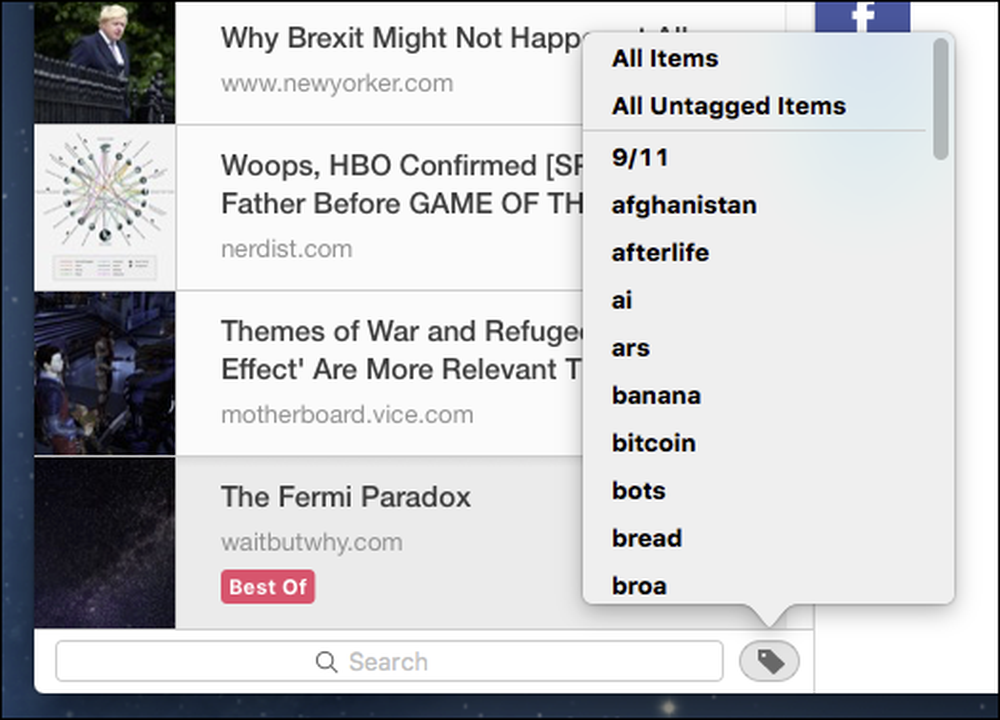
Jika menavigasi di sekitar antara muka Pocket nampaknya sedikit terlalu banyak untuk anda, maka hanya akses semua menggunakan menu "Item" pada bar menu (OS X sahaja).
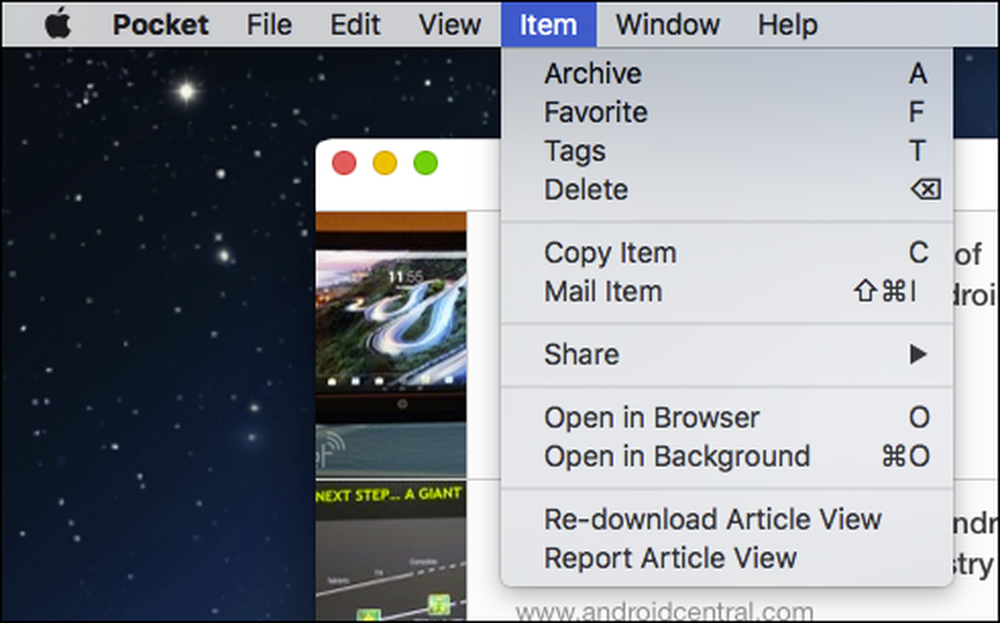
Untuk melakukan suntingan pukal dalam aplikasi mudah alih, cukup lama tekan pada artikel untuk mulai memilih item pada versi iOS.
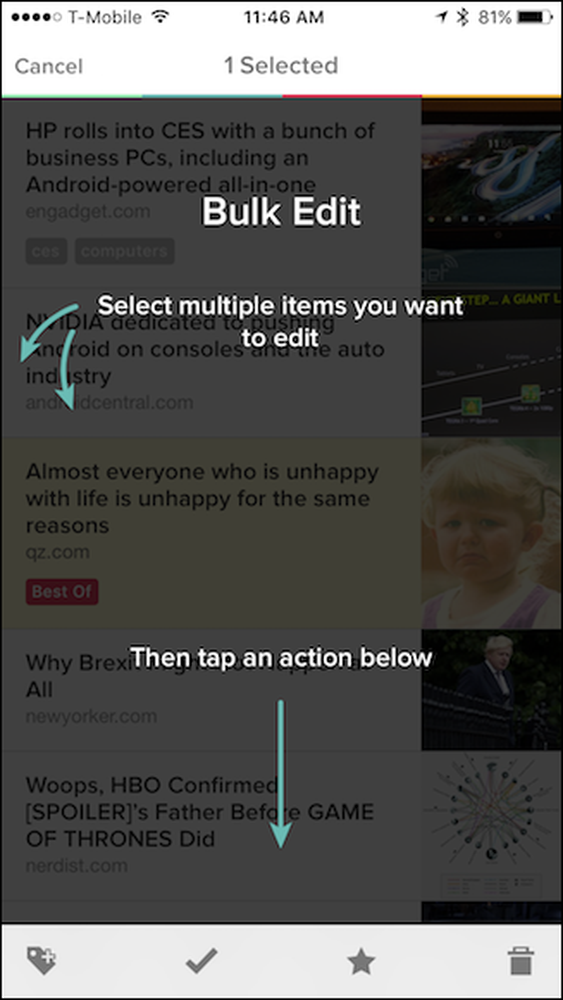
Pada versi Android, klik tiga titik di sudut kanan atas untuk mengakses pilihan dari menu. Anda juga boleh mengakses tetapan dari sini.

Jika anda ingin menetapkan dalam apl iOS, ketik butang "Profil" dan kemudian ketik ikon gear di penjuru kanan sebelah atas skrin yang dihasilkan.
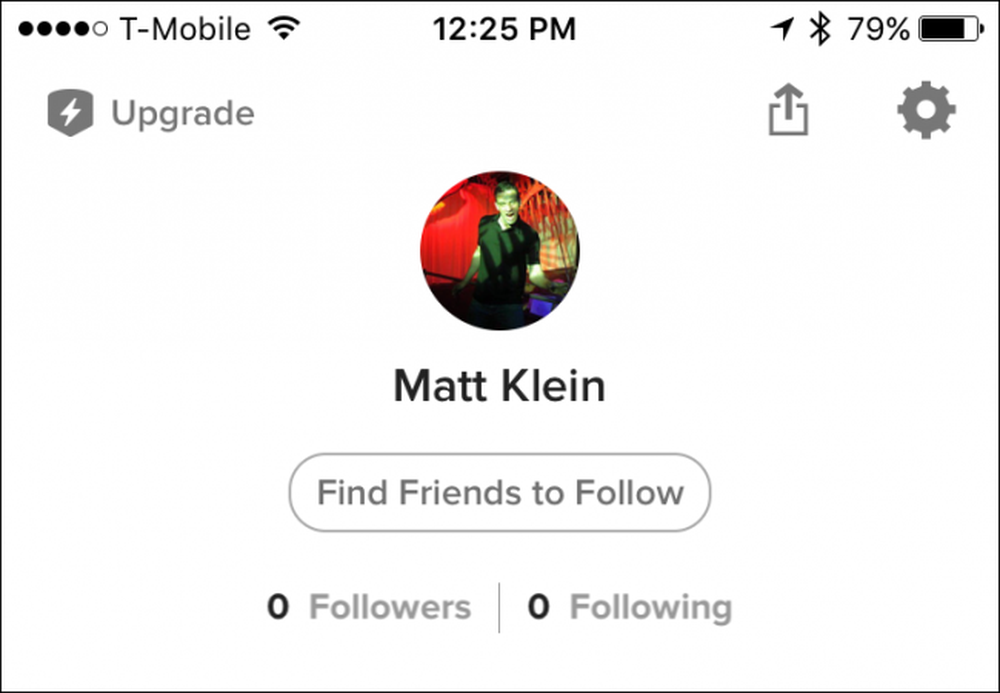
Terdapat banyak tetapan dalam apl mudah alih, termasuk pilihan untuk mengubah pandangan bacaan, membaca luar talian, tingkah laku senarai dan sebagainya. Kedua-dua versi aplikasi mempunyai banyak pilihan yang sama, dan beberapa yang sangat berbeza juga, jadi luangkan masa untuk pergi dan periksa mereka.
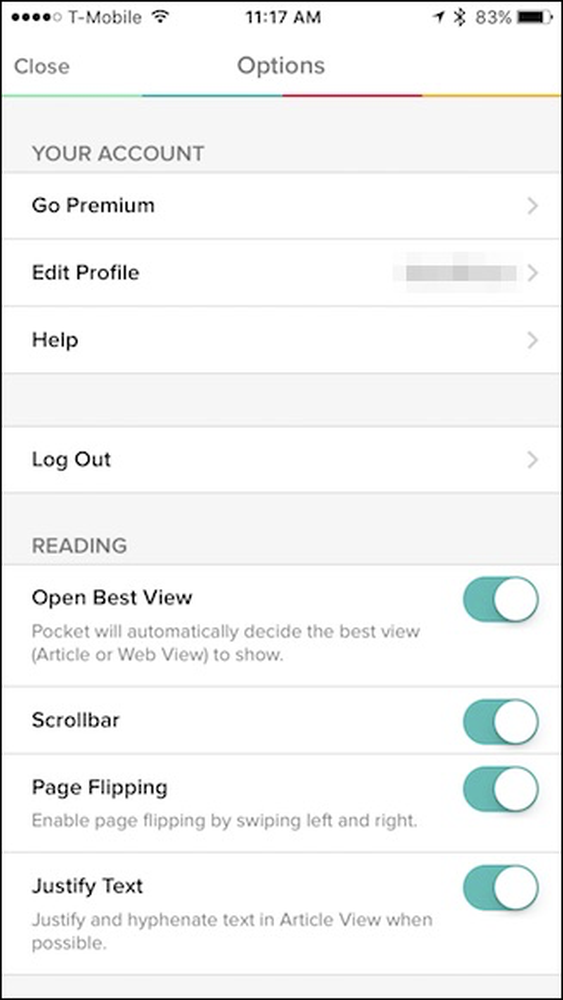
Pada versi desktop, yang boleh diakses dari menu Pocket (atau menekan Command +, pada OS X), pilihannya jauh lebih sedikit dan lebih mudah untuk disusun melalui.
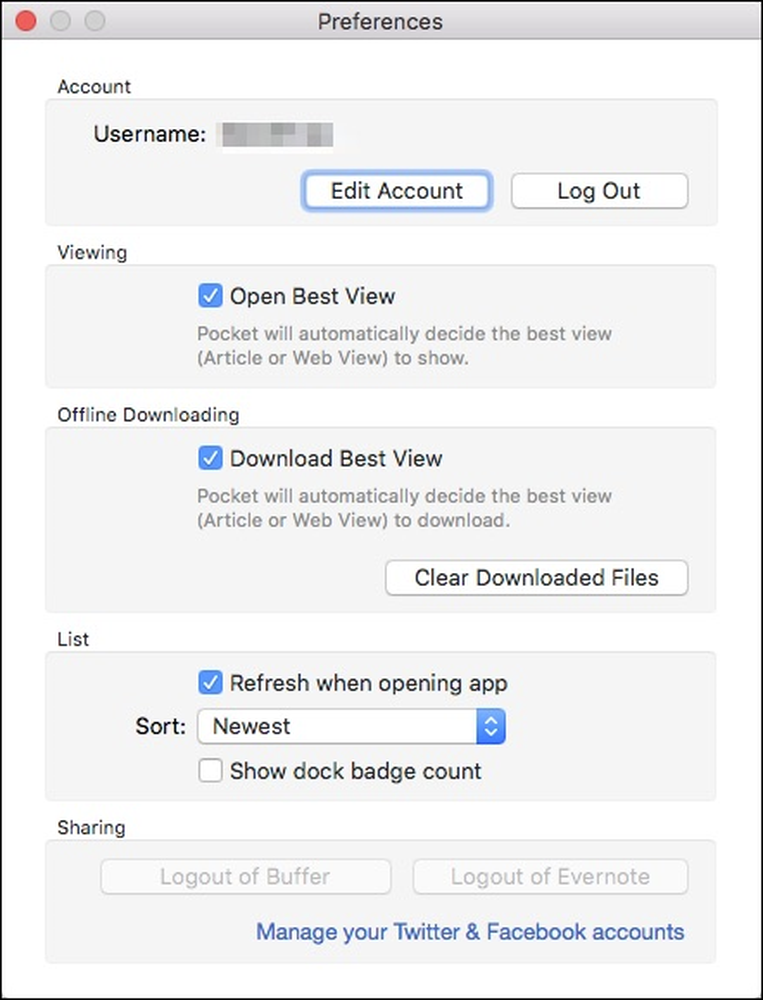
Mungkin perkara terbaik tentang menggunakan Pocket, sama ada melalui paparan web atau menggunakan salah satu aplikasi, adalah seolah-olah menggalakkan penerokaan dan eksperimen. Ia menyeronokkan untuk bermain dengan pelbagai pandangan dan memindahkan perkara di sekeliling. Kami hanya menyentuh ciri-ciri yang paling penting dalam Pocket dalam artikel ini; ada banyak yang boleh anda lakukan jika anda bersedia untuk mencubit.
Lebih-lebih lagi, walaupun anda tidak menggunakan Mac atau anda tidak mahu menggunakan salah satu aplikasi, anda boleh melakukan segala-galanya dari laman web yang dapat dilakukan oleh aplikasinya. Ini bermakna anda tidak kehilangan ciri-ciri dan anda mengekalkan jenis kawalan yang sama terhadap artikel dan kisah anda. Atas sebab itu, dan banyak lagi, ia tetap menjadi cara kegemaran kami untuk memusnahkan barang yang perlu kami simpan atau ingin dibaca kemudian.




